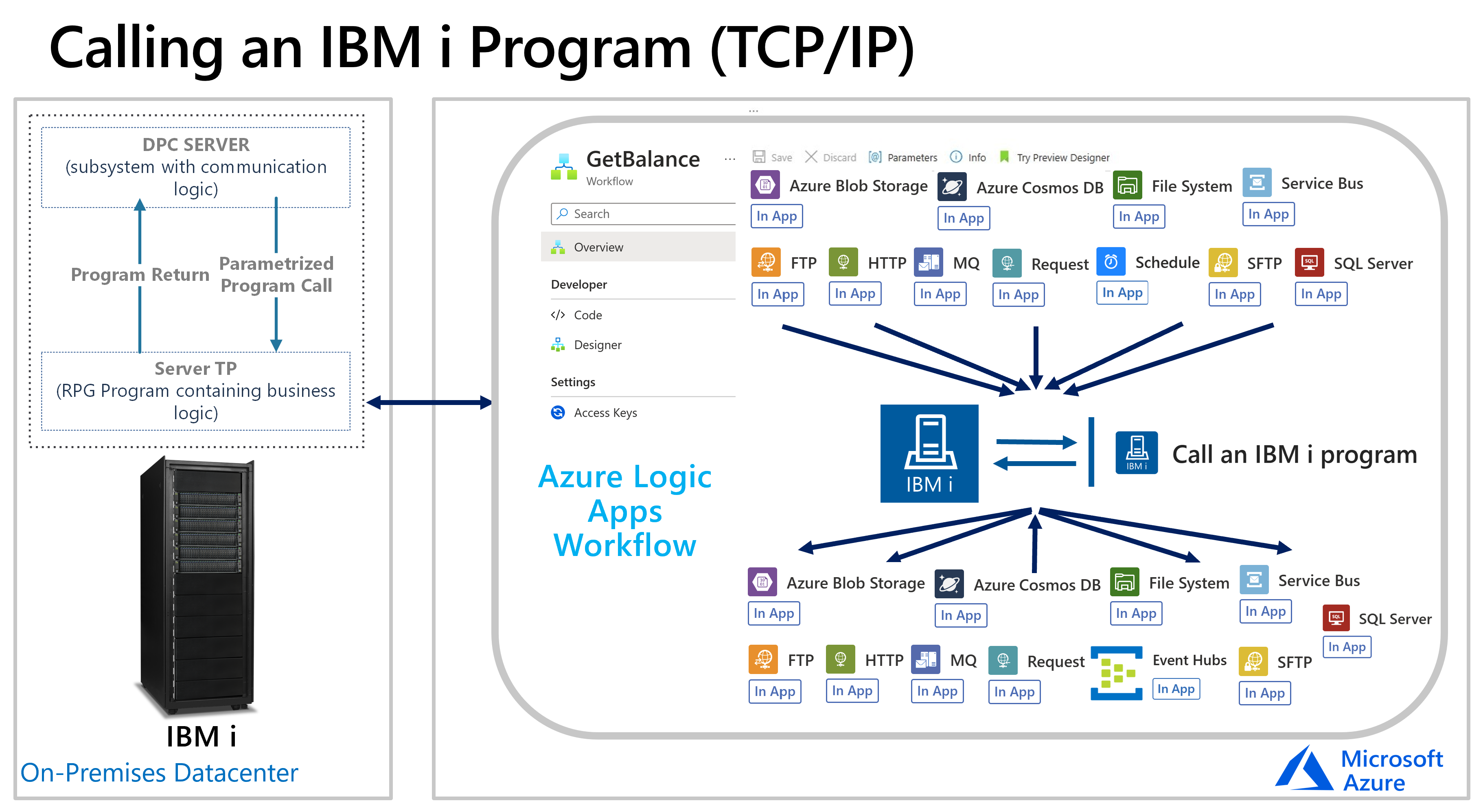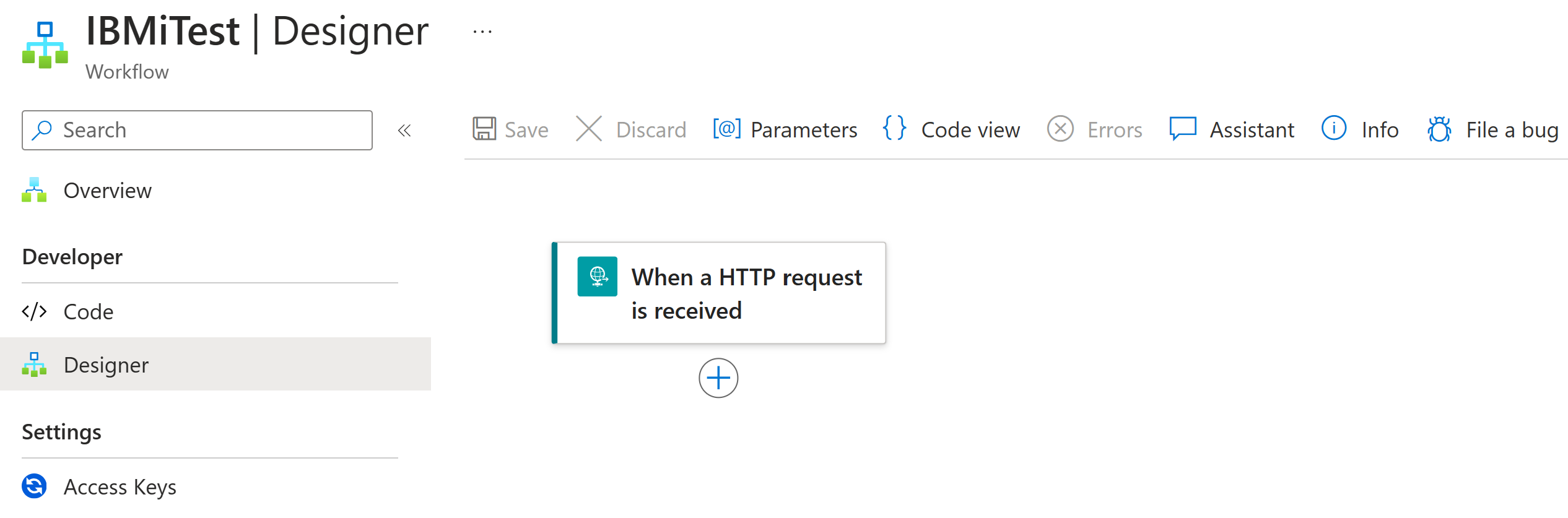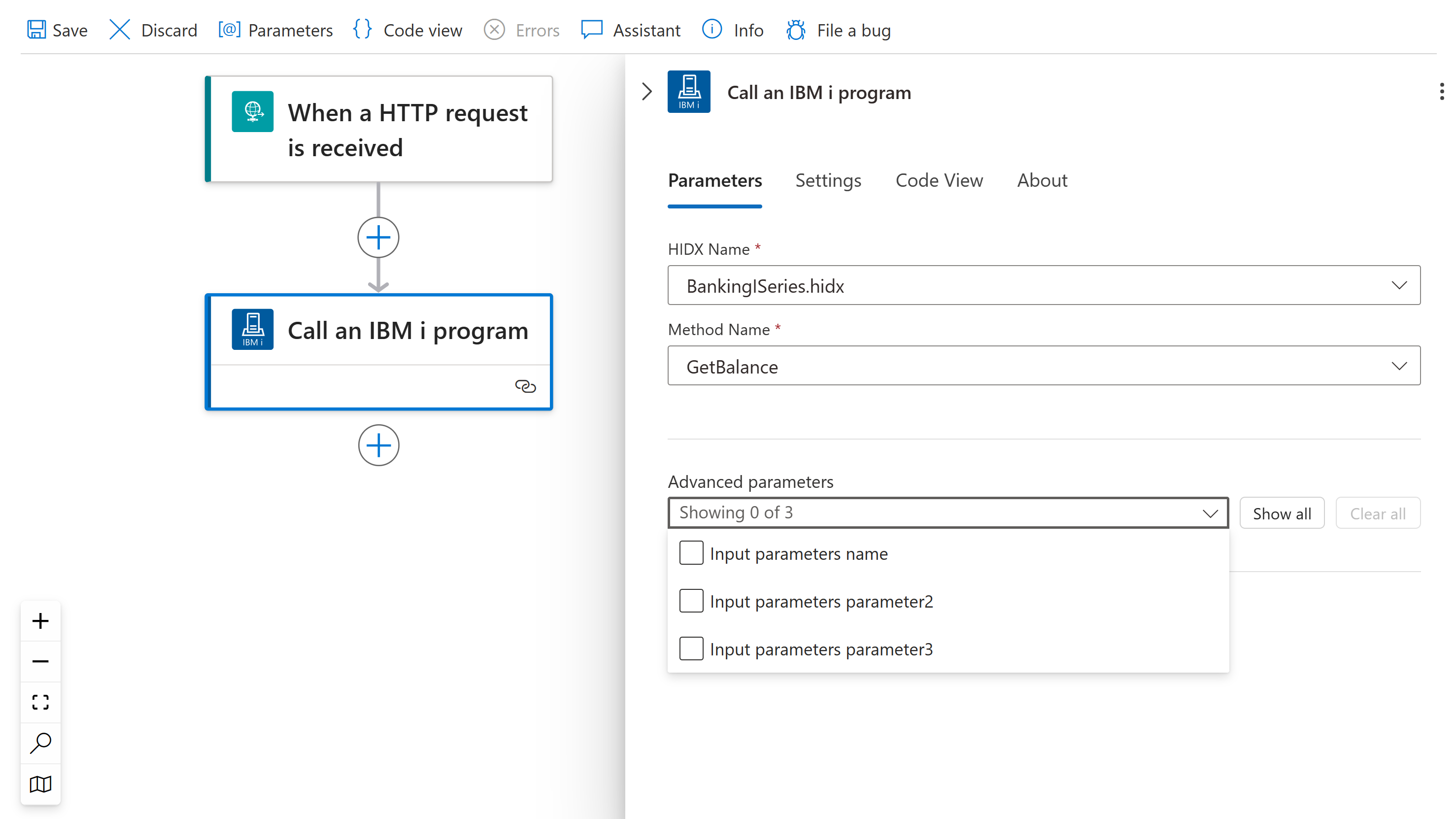Integrowanie programów COBOL i RPG w systemach ibm midrange z standardowymi przepływami pracy w usłudze Azure Logic Apps
Dotyczy: Azure Logic Apps (Standardowa)
Aby uzyskać dostęp do programów COBOL i RPG w systemach ibm midrange z standardowych przepływów pracy w usłudze Azure Logic Apps, możesz użyć wbudowanego łącznika IBM i Program Call opartego na dostawcy usług. System operacyjny IBM i udostępnia serwer wywołań programów rozproszonych (DPC). Łącznik komunikuje się z serwerem IBM i DPC w celu wykonywania programów COBOL i RPG przy użyciu protokołu TCP/IP. Łącznik IBM i jest dostępny we wszystkich regionach usługi Azure Logic Apps z wyjątkiem platformy Azure Government i platformy Microsoft Azure obsługiwanych przez firmę 21Vianet.
W tym przewodniku z instrukcjami opisano następujące aspekty dotyczące łącznika IBM i:
Dlaczego warto używać łącznika IBM i w usłudze Azure Logic Apps
Wymagania wstępne i konfiguracja korzystania z łącznika IBM i
Kroki dodawania akcji łącznika IBM i do przepływu pracy aplikacji logiki w warstwie Standardowa
Dlaczego warto używać tego łącznika?
Ponad 50 lat temu IBM wydał pierwsze systemy średnie. IBM reklamował je jako "Mały rozmiar, mały w cenie i Big w wydajności. Jest to system na razie i na przyszłość". W ciągu lat systemy średniej klasy ewoluowały i stały się wszechobecne w średnich firmach lub w dużych przedsiębiorstwach w celu rozszerzenia środowisk mainframe. Systemy średnie z systemem IBM i, zazwyczaj Power Systems, obsługują protokoły TCP/IP i SNA.
System IBM i zawiera funkcję serwera DPC, która umożliwia większości aplikacji IBM i interakcję z klientami, takimi jak Usługa Azure Logic Apps przy użyciu wzorca odpowiedzi inicjowanych przez klienta tylko z minimalnymi modyfikacjami. DPC to udokumentowany protokół, który obsługuje integrację programów-program w systemie IBM i, do którego aplikacje klienckie mogą łatwo uzyskiwać dostęp przy użyciu protokołu sieciowego TCP/IP.
Program Microsoft Host Integration Server (HIS) zapewnia łączność z systemami IBM i przy użyciu protokołów TCP/IP i APPC LU6.2. Od wielu lat klienci korzystali z integratora transakcji HIS (TI) do integracji systemów IBM i i Windows w środowisku lokalnym. Łącznik IBM i Program Call używa modelu programowania TCP/IP do interakcji z programami IBM i COBOL i RPG.
Na poniższym diagramie przedstawiono sposób interakcji łącznika IBM i z systemem IBM i:
Aby rozszerzyć te scenariusze chmury hybrydowej, łącznik IBM i w standardowym przepływie pracy współpracuje z Projektant HIS dla usługi Logic Apps, których można użyć do utworzenia definicji programu lub mapy programu COBOL lub RPG. W tym zadaniu Projektant HIS używa modelu programowania, który określa charakterystykę wymiany danych między średnikiem a przepływem pracy. Projektant HIS konwertuje te informacje na metadane używane przez łącznik IBM i podczas uruchamiania akcji w przepływie pracy.
Po wygenerowaniu pliku metadanych jako pliku integracji hosta Projektant XML (HIDX) z Projektant HIS możesz dodać ten plik jako artefakt mapy do zasobu aplikacji logiki w warstwie Standardowa. Dzięki temu przepływ pracy może uzyskiwać dostęp do metadanych aplikacji podczas dodawania akcji łącznika IBM i. Łącznik odczytuje plik metadanych z zasobu aplikacji logiki i dynamicznie przedstawia parametry do użycia z łącznikiem IBM i w przepływie pracy. Następnie możesz podać parametry aplikacji hosta, a łącznik zwraca wyniki do przepływu pracy. W związku z tym możesz zintegrować starsze aplikacje z platformą Azure, firmą Microsoft, innymi aplikacjami, usługami i systemami, które obsługuje usługa Azure Logic Apps.
dokumentacja techniczna Połączenie or
W poniższej sekcji opisano operacje łącznika IBM i, które obecnie obejmują tylko następującą akcję:
Wywoływanie programu IBM i
| Parametr | Wymagania | Type | Opis |
|---|---|---|---|
| Nazwa HIDX | Tak | String | Wybierz plik IBM i HIDX, którego chcesz użyć. |
| Nazwa metody | Tak | String | Wybierz metodę w pliku HIDX, którego chcesz użyć. |
| Parametry zaawansowane | Nie. | Różne wartości | Ta lista zostanie wyświetlona po wybraniu metody, aby można było dodać inne parametry do użycia z wybraną metodą. Dostępne parametry różnią się w zależności od pliku HIDX i wybranej metody. |
Ta operacja obejmuje również zaawansowane parametry, które są wyświetlane po wybraniu metody, aby wybrać i użyć z wybraną metodą. Te parametry różnią się w zależności od pliku HIDX i wybranej metody.
Ograniczenia
Obecnie ten łącznik wymaga przekazania pliku HIDX bezpośrednio do zasobu aplikacji logiki w warstwie Standardowa, a nie konta integracji.
Wymagania wstępne
Konto i subskrypcja platformy Azure. Jeśli nie masz subskrypcji platformy Azure, zarejestruj się w celu założenia bezpłatnego konta platformy Azure.
Dostęp do środka, który hostuje system IBM i
Plik XML (HIDX) integration Projektant host, który udostępnia niezbędne metadane dla łącznika IBM i Program Call w celu wykonania programu midrange.
Aby utworzyć ten plik HIDX, pobierz i zainstaluj Projektant HIS dla usługi Azure Logic Apps. Jedynym wymaganiem wstępnym jest program Microsoft .NET Framework 4.8.
Aby wywołać program średni, przepływ pracy musi zrozumieć typ, parametry i zwracane wartości programu w połowie rozmieszczenia. Łącznik IBM i zarządza tymi procesami i konwersjami danych, które są wymagane do dostarczania danych wejściowych z przepływu pracy do programu midrange i wysyłania wszelkich danych wyjściowych wygenerowanych z programu średnik do przepływu pracy. Łącznik udostępnia również definicję danych tabelarycznych i tłumaczenie strony kodowej. W tym procesie usługa Azure Logic Apps wymaga podania tych informacji jako metadanych.
Aby utworzyć te metadane, użyj Projektant HIS dla usługi Logic Apps. Za pomocą tego narzędzia można ręcznie utworzyć metody, parametry i wartości zwracane, które są używane w przepływie pracy. Możesz również zaimportować definicje programów COBOL lub RPG (copybook), które zawierają te informacje.
Narzędzie generuje plik XML (HIDX) integracji hosta Projektant, który udostępnia niezbędne metadane dla łącznika. Jeśli używasz funkcji HIS, możesz użyć Projektant TI, aby utworzyć plik HIDX.
Przepływ pracy standardowej aplikacji logiki, w którym chcesz zintegrować się z systemem IBM i
Łącznik IBM i nie ma wyzwalaczy, dlatego użyj żadnego wyzwalacza, aby uruchomić przepływ pracy, taki jak wyzwalacz cyklu lub wyzwalacz żądania . Następnie możesz dodać akcję łącznika IBM i. Aby rozpocząć, utwórz pusty przepływ pracy w zasobie standardowej aplikacji logiki.
Definiowanie i generowanie metadanych
Po pobraniu i zainstalowaniu Projektant HIS dla usługi Azure Logic Apps wykonaj następujące kroki, aby wygenerować plik HIDX z artefaktu metadanych.
Przekazywanie pliku HIDX
Aby przepływ pracy używał pliku HIDX, wykonaj następujące kroki:
Przejdź do folderu, w którym zapisano plik HIDX, i skopiuj plik.
W witrynie Azure Portal przekaż plik HIDX jako mapę do zasobu aplikacji logiki w warstwie Standardowa.
W dalszej części tego przewodnika po dodaniu akcji łącznika IBM i Program Call do przepływu pracy po raz pierwszy zostanie wyświetlony monit o utworzenie połączenia między przepływem pracy a systemem średnim. Po utworzeniu połączenia możesz wybrać wcześniej dodany plik HIDX, metodę do uruchomienia i parametry do użycia.
Dodawanie akcji IBM i
W witrynie Azure Portal otwórz zasób aplikacji logiki w warstwie Standardowa i przepływ pracy w projektancie.
Jeśli nie dodano jeszcze wyzwalacza, aby uruchomić przepływ pracy, wykonaj następujące ogólne kroki, aby dodać odpowiedni wyzwalacz.
W tym przykładzie jest kontynuowany wyzwalacz żądania o nazwie Po odebraniu żądania HTTP.
Aby dodać akcję łącznika IBM i, wykonaj następujące ogólne kroki, aby dodać wbudowaną akcję łącznika IBM i Program Call o nazwie Call an IBM i Program .
Po pojawieniu się okienka szczegółów połączenia podaj następujące informacje, takie jak nazwa serwera hosta i informacje o konfiguracji systemu IBM i:
Parametr Wymagania Wartość Opis Nazwa połączenia Tak <nazwa połączenia> Nazwa połączenia Nazwa pospolita certyfikatu serwera Nie. <server-cert-common-name> Nazwa certyfikatu transport security layer (TLS) do użycia Strona kodowa Nie. <strona kodowa> Numer strony kodowej, który ma być używany do konwertowania tekstu Hasło Nie. <Hasło> Opcjonalne hasło użytkownika na potrzeby uwierzytelniania połączenia Numer portu Tak <numer portu> Numer portu do użycia na potrzeby uwierzytelniania połączenia Nazwa serwera Tak <nazwa serwera> Nazwa serwera Przekroczenie limitu czasu Nie. <Limit czasu> Limit czasu w sekundach podczas oczekiwania na odpowiedzi z serwera Nazwa użytkownika Nie. <nazwa użytkownika> Opcjonalna nazwa użytkownika na potrzeby uwierzytelniania połączenia Korzystanie z protokołu TLS Nie. Prawda czy fałsz Zabezpieczanie połączenia za pomocą protokołu Transport Security Layer (TLS). Weryfikowanie certyfikatu serwera Nie. Prawda czy fałsz Zweryfikuj certyfikat serwera. Na przykład:
Po zakończeniu wybierz pozycję Utwórz nowy.
Po pojawieniu się okienka szczegółów akcji w sekcji Parametry podaj wymagane informacje:
Parametr Wymagania Wartość Opis Nazwa HIDX Tak <HIDX-file-name> Wybierz plik IBM i HIDX, którego chcesz użyć. Nazwa metody Tak <nazwa-metody> Wybierz metodę w pliku HIDX, którego chcesz użyć. Parametry zaawansowane Nie. Różne wartości Ta lista zostanie wyświetlona po wybraniu metody, aby można było dodać inne parametry do użycia z wybraną metodą. Dostępne parametry różnią się w zależności od pliku HIDX i wybranej metody. Na przykład:
Wybieranie pliku i metody HIDX
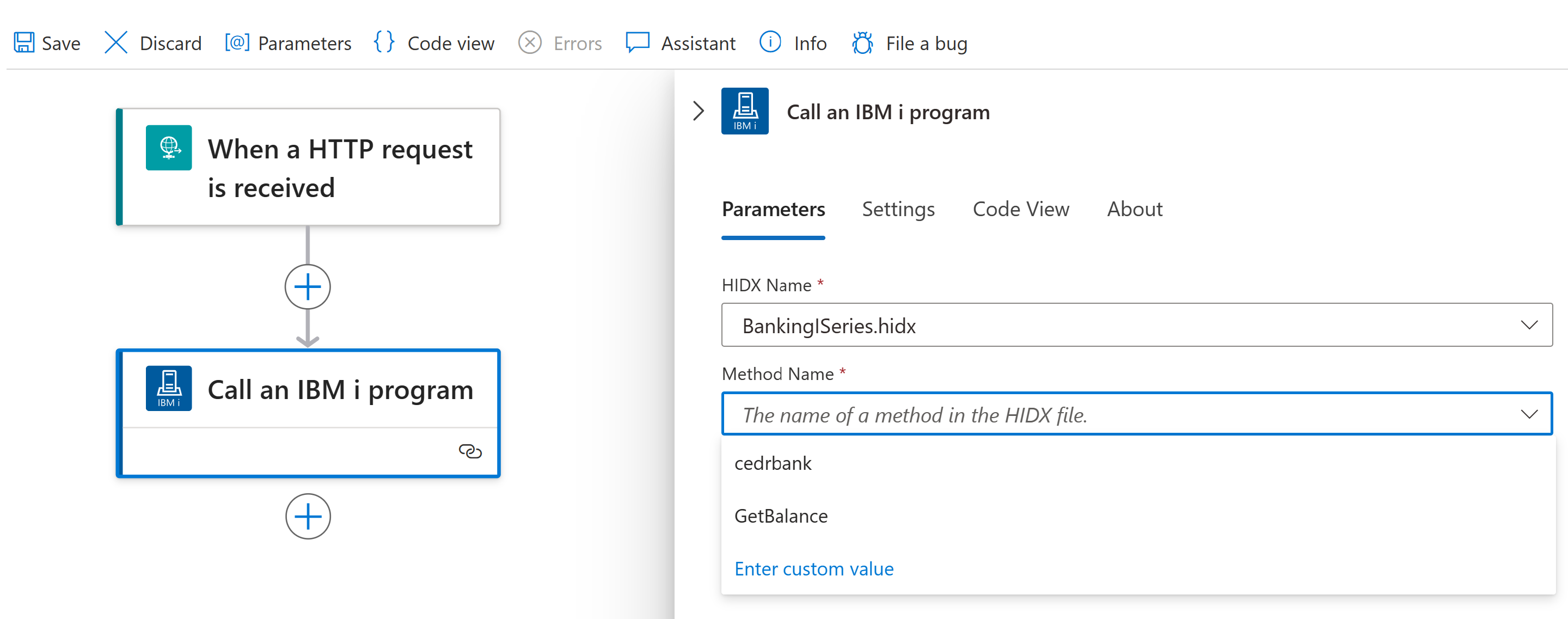
Wybieranie parametrów zaawansowanych
Gdy wszystko będzie gotowe, zapisz proces. Na pasku narzędzi projektanta wybierz pozycję Zapisz.
Testowanie przepływu pracy
Aby uruchomić przepływ pracy, w menu przepływu pracy wybierz pozycję Przegląd. Na pasku narzędzi Przegląd wybierz pozycję Uruchom>.
Po zakończeniu działania przepływu pracy zostanie wyświetlona historia uruchamiania przepływu pracy. Pomyślne kroki pokazują znaczniki wyboru, podczas gdy kroki zakończone niepowodzeniem pokazują wykrzyknik (!).
Aby przejrzeć dane wejściowe i wyjściowe dla każdego kroku, rozwiń ten krok.
Aby przejrzeć dane wyjściowe, wybierz pozycję Zobacz nieprzetworzone dane wyjściowe.
Następne kroki
- Monitorowanie stanu przebiegu przepływu pracy, przeglądanie historii uruchamiania wyzwalacza i przepływu pracy oraz konfigurowanie alertów w usłudze Azure Logic Apps
- Wyświetlanie metryk dotyczących kondycji i wydajności przepływu pracy w usłudze Azure Logic Apps
- Monitorowanie i zbieranie danych diagnostycznych dla przepływów pracy w usłudze Azure Logic Apps
- Włączanie i wyświetlanie rozszerzonej telemetrii w usłudze Application Szczegółowe informacje dla standardowych przepływów pracy w usłudze Azure Logic Apps